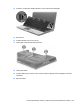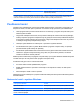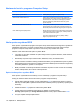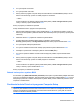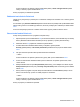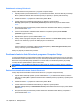HP EliteBook User Guide - Windows Vista
Table Of Contents
- Vlastnosti a funkcie
- Bezdrôtové pripojenie, modem a lokálna sieť
- Používanie bezdrôtových zariadení (len vybrané modely)
- Identifikácia ikon bezdrôtovej komunikácie a siete
- Používanie ovládacích prvkov bezdrôtovej komunikácie
- Používanie tlačidla bezdrôtovej komunikácie
- Používanie softvéru Wireless Assistant (len vybrané modely)
- Používanie softvéru Správca pripojení HP (len vybrané modely)
- Používanie ovládacích prvkov operačného systému
- Používanie zariadenia WLAN (len vybrané modely)
- Používanie modulu HP Mobile Broadband (len vybrané modely)
- Používanie bezdrôtového zariadenia Bluetooth (len vybrané modely)
- Riešenie problémov s bezdrôtovou sieťou
- Používanie modemu (len vybrané modely)
- Pripojenie k sieti LAN
- Používanie bezdrôtových zariadení (len vybrané modely)
- Polohovacie zariadenia a klávesnica
- Multimédiá
- Multimediálne funkcie
- Multimediálny softvér
- Zvuk
- Video
- Optická jednotka (len vybrané modely)
- Identifikácia optickej jednotky
- Používanie optických diskov (CD, DVD a BD)
- Výber správneho disku (disky CD, DVD a BD)
- Prehrávanie disku CD, DVD alebo BD
- Konfigurácia funkcie Automatické prehrávanie
- Zmena nastavení oblasti jednotky DVD
- Dodržiavanie upozornenia týkajúceho sa autorských práv
- Kopírovanie disku CD, DVD alebo BD
- Vytvorenie (napálenie) diskov CD a DVD
- Vybratie optického disku (CD, DVD alebo BD)
- Riešenie problémov
- Podávač optického disku sa neotvorí, keď chcete vybrať disk CD, DVD alebo BD
- Počítač nerozpoznáva optickú jednotku
- Disk sa neprehrá
- Disk sa automaticky neprehráva
- Film sa zastavuje, preskakuje alebo sa trhane prehráva
- Film sa nezobrazuje na externom displeji
- Proces napaľovania disku sa nezačne alebo sa zastaví pred dokončením
- Ovládač zariadenia je nutné preinštalovať
- Webová kamera (len vybrané modely)
- Správa napájania
- Nastavenie možností napájania
- Používanie softvéru Power Assistant (len vybrané modely)
- Používanie externého sieťového napájacieho zdroja
- Napájanie z batérie
- Hľadanie informácií o batérii v aplikácii Pomoc a technická podpora
- Používanie softvéru Battery Check
- Zobrazenie zostávajúceho stavu nabitia batérie
- Vloženie alebo vybratie batérie
- Nabíjanie batérie
- Maximalizovanie doby vybitia batérie
- Riadenie nízkeho stavu nabitia batérie
- Identifikácia nízkeho stavu nabitia batérie
- Vyriešenie nízkeho stavu nabitia batérie
- Vyriešenie nízkeho stavu nabitia batérie, keď je k dispozícii externý zdroj napájania
- Vyriešenie nízkeho stavu nabitia batérie, keď je k dispozícii nabitá batéria
- Vyriešenie nízkeho stavu nabitia batérie, keď nie je k dispozícii zdroj napájania
- Vyriešenie nízkeho stavu nabitia batérie, keď počítač nemôže ukončiť režim dlhodobého spánku
- Kalibrácia batérie
- Úspora energie batérie
- Uloženie batérie
- Likvidácia použitej batérie
- Výmena batérie
- Test sieťového napájacieho adaptéra
- Vypnutie počítača
- Jednotky
- Externé zariadenia
- Externé multimediálne karty
- Pamäťové moduly
- Zabezpečenie
- Ochrana počítača
- Používanie hesiel
- Používanie funkcií zabezpečenia v programe Computer Setup
- Používanie antivírusového softvéru
- Používanie softvéru brány firewall
- Inštalácia dôležitých aktualizácií
- Používanie nástroja HP ProtectTools Security Manager (len vybrané modely)
- Inštalácia bezpečnostného lanka
- Aktualizácie softvéru
- Zálohovanie a obnova
- Pomôcka Computer Setup
- Zavádzanie viacerých systémov (MultiBoot)
- Správa a tlač
- Register
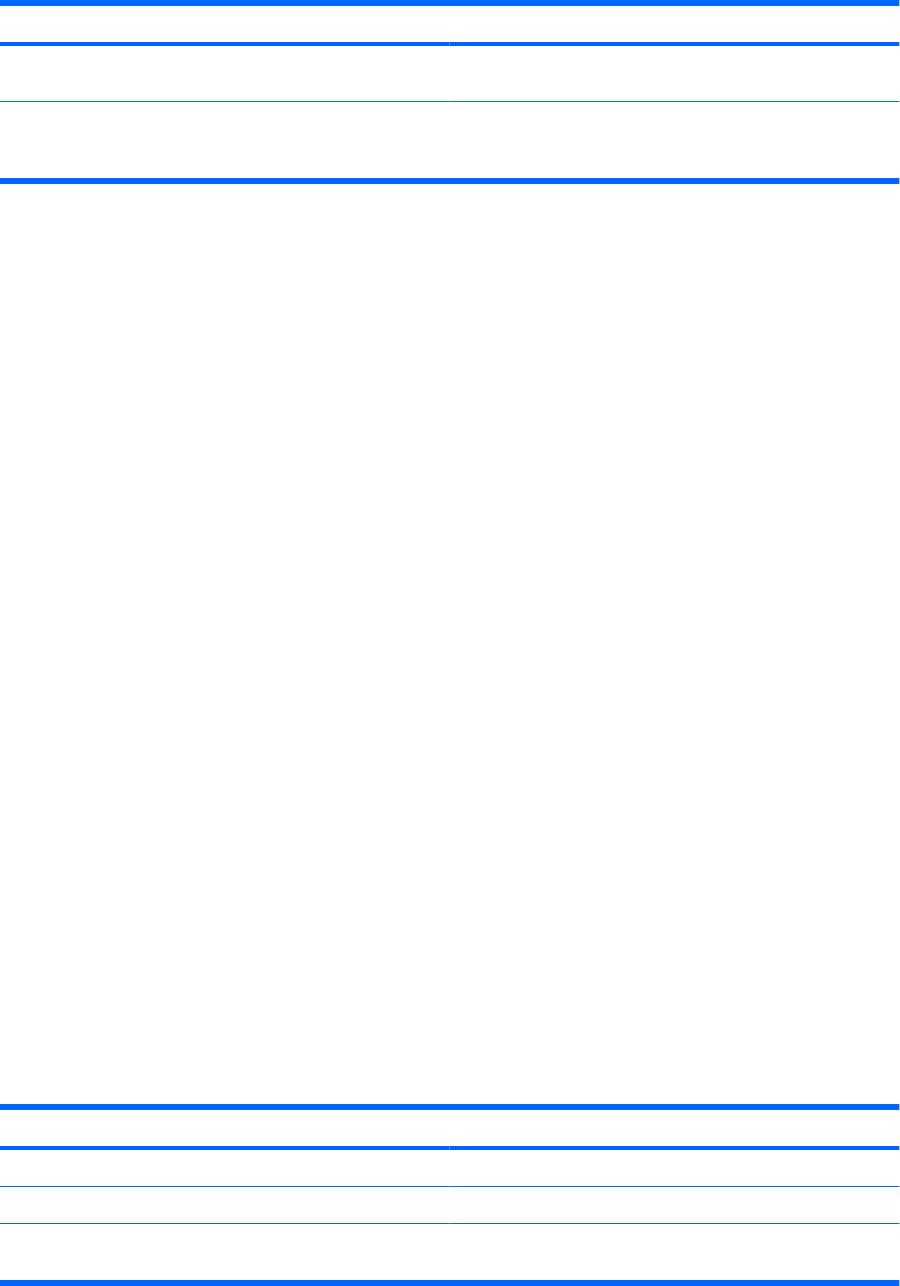
Typ zneužitia Bezpečnostný prvok, ktorý sa použije
Neoprávnené odstránenie počítača Otvor pre bezpečnostné lanko (použitý spolu s voliteľným
bezpečnostným lankom)
*Program Computer Setup je predinštalovaný obslužný program, ktorý sa môže používať aj v prípade, keď operačný systém
nepracuje alebo ho nie je možné spustiť. Na navigáciu a výber možností v programe Computer Setup môžete použiť buď
ukazovacie zariadenie (TouchPad, páčkové ukazovacie zariadenie alebo myš USB), alebo klávesnicu.
Používanie hesiel
Väčšina funkcií zabezpečenia využíva heslá. Každé nastavené heslo si poznačte a uschovajte ho na
bezpečnom mieste, nie však spolu s počítačom. Pri heslách venujte pozornosť týmto záležitostiam:
●
Heslo programu Setup a heslo funkcie DriveLock sa nastavujú v programe Computer Setup a sú
riadené systémom BIOS.
●
Integrované zabezpečovacie heslo, ktoré je heslom nástroja HP ProtectTools Security Manager,
môže byť zapnuté v programe Computer Setup, aby poskytlo ochranu hesla pre BIOS ako doplnok
k normálnym funkciám nástroja HP ProtectTools. Integrované zabezpečovacie heslo sa používa
s voliteľným integrovaným bezpečnostným čipom.
●
Heslá pre systém Windows sa nastavujú len v operačnom systéme Windows.
●
Ak zabudnete heslo správcu systému BIOS zadané v programe Computer Setup, na prístup k
pomôcke môžete použiť nástroj HP SpareKey.
●
Ak zabudnete používateľské heslo funkcie DriveLock a aj správcovské heslo funkcie DriveLock
nastavené v programe Computer Setup, pevný disk, ktorý bol chránený heslami, sa natrvalo
uzamkne a nebude ho možné používať.
Môžete použiť rovnaké heslo pre program Computer Setup a pre systém Windows. Môžete tiež použiť
rovnaké heslo pre viac ako jednu funkciu programu Computer Setup.
Použite tieto rady pre tvorbu a uchovávanie hesiel:
●
Pri tvorbe hesiel sa riaďte požiadavkami programu.
●
Každé nastavené heslo si poznačte a uschovajte ho na bezpečnom mieste, nie však spolu s
počítačom.
●
Neuchovávajte si heslá v súbore v počítači.
Nasledujúci zoznam uvádza spolu s popisom funkčnosti bežne používané správcovské heslá systémov
Windows a BIOS.
Nastavenie hesiel v systéme Windows
Heslá systému Windows Funkcia
Správcovské heslo* Chráni prístup ku kontu na úrovni správcu systému Windows.
Používateľské heslo* Chráni prístup k používateľskému kontu v systéme Windows.
*Informácie o nastavení správcovského alebo používateľského hesla systému Windows získate výberom ponuky Štart >
Pomoc a technická podpora.
Používanie hesiel 111